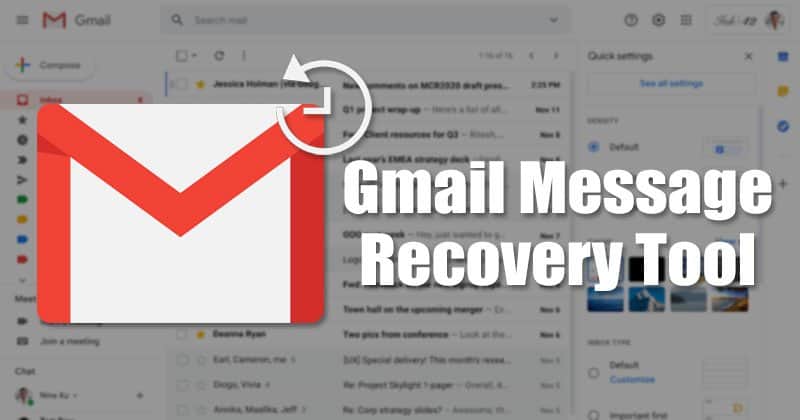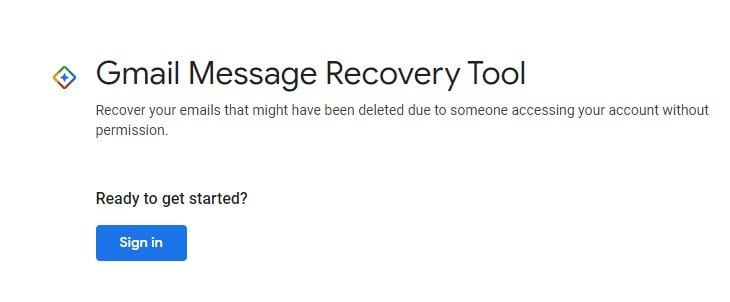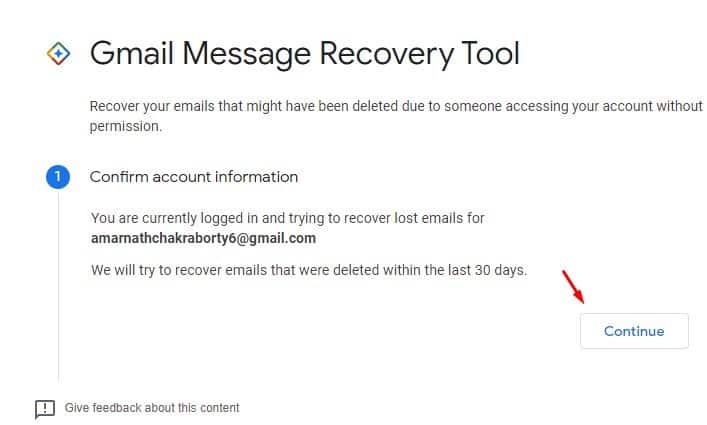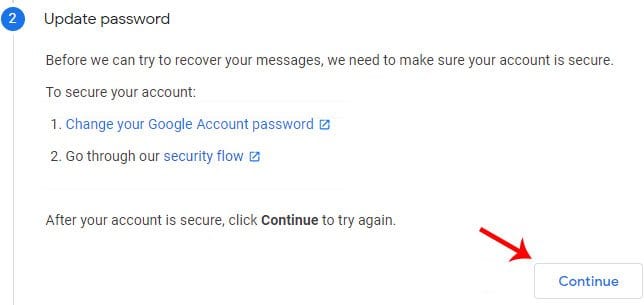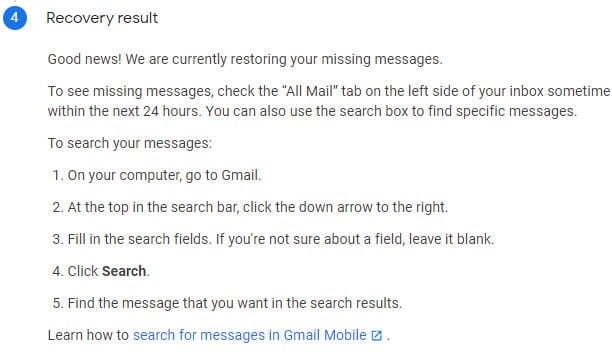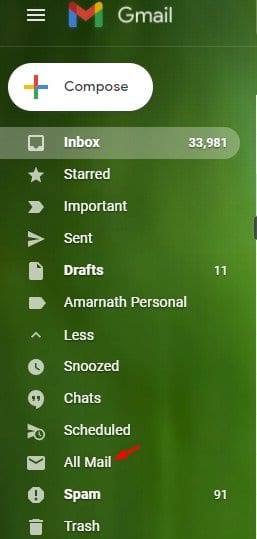Gmail'де биротоло жок кылынган каттарды калыбына келтириңиз!
Моюнга алалы, Gmail'деги электрондук каттарды жок кылып жатып, биз кокусунан бизге чындап керек болгон билдирүүнү жок кылабыз. Ошол учурда биз электрондук почтанын бар же жок экенин билүү үчүн, адатта, таштанды папкасын карайбыз. Өчүрүлгөн электрондук почта таштанды папкасында жайгашкан болсо, аны тез калыбына келтире аласыз. Бирок, эгер сиз таштанды папкасынан бардык каттарды жок кылсаңызчы?
Google колдонуучулар мындай жагдайларга туш болушу мүмкүн экенин билгендиктен, алар Gmail билдирүүлөрүн калыбына келтирүү куралын киргизишти. Бул курал бир нече убакыттан бери иштеп келе жатат, бирок бул тууралуу колдонуучулардын саны аз. Gmail билдирүүлөрүн калыбына келтирүү куралдары акыркы 30 күндүн ичинде жок кылынган каттарды калыбына келтирүүгө мүмкүндүк берет.
Google'дун айтымында, курал кимдир бирөө сиздин каттоо эсебиңизге уруксатсыз киргендигинен улам өчүрүлгөн электрондук каттарды калыбына келтире алат. Ошондуктан, сиз каттоо эсебиңиздин маалыматын ырастап, жок кылынган каттарды калыбына келтирүү үчүн кээ бир коопсуздук кадамдарын аткарышыңыз керек.
Gmail'де биротоло жок кылынган электрондук каттарды калыбына келтирүү кадамдары
Бул макалада биз жок кылынган Gmail каттарын кантип калыбына келтирүү боюнча этап-этабы менен нускаманы бөлүшөбүз. текшерип көрөлү.
Эскертүү: Биз бул ыкманы бир нече аккаунт менен сынап көрдүк. Бир нече аккаунттарда калыбына келтирүү куралы ката билдирүүсүн көрсөтөт: "Тилекке каршы, жок электрондук почталар биротоло жок кылынды." . Эгер сиз бул катаны алсаңыз, электрондук почтаңызды калыбына келтирүүгө эч кандай жол жок.
1 кадам. Биринчиден, Google Chrome веб браузерин ачыңыз. Башка веб браузерлерди да колдонсоңуз болот, бирок Google Chrome сунушталат.
2 кадам. Эми баракты ачыңыз Gmail билдирүүлөрүн калыбына келтирүү куралы . Жөн гана электрондук почталарын калыбына келтиргиңиз келген Gmail каттоо эсеби менен кириңиз.
3 кадам. Эми сизден каттоо эсебиңиздин маалыматын тастыктоо суралат. баскычын басыңыз "көзөмөлдөө".
4 кадам. Кийинки кадамда сизден каттоо эсебинин сырсөзүн өзгөртүү суралат. Коопсуздук кадамдарын бүтүрүп, чыкылдатыңыз "көз салуу"
5 кадам. Эми, бир нече мүнөт күтө тур. Калыбына келтирүү куралы билдирүүлөрдү калыбына келтире алса, ийгиликтүү билдирүүнү көрөсүз. Эгер ал жок кылынган электрондук каттарды ала албаса, сиз ката аласыз.
6 кадам. Ийгилик кабарын алгандан кийин, өтмөктөн кийинки 24 сааттын ичинде жетишпеген каттарды табасыз "Бардык почта" .
Мына ушул! бүттүм. Gmail'де биротоло жок кылынган каттарды ушундай жол менен калыбына келтире аласыз.
Ошентип, бул макала Gmail'де биротоло жок кылынган каттарды кантип калыбына келтирүү жөнүндө. Бул макала сизге жардам берди деп үмүттөнөм! Досторуңуз менен да бөлүшүңүз.